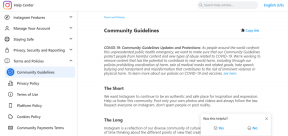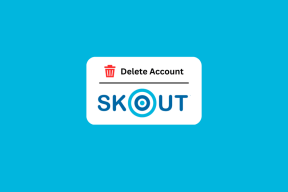Cum să remediați problema cu vitezele lente de descărcare a magazinului Windows
Miscellanea / / November 29, 2021
Microsoft a adus o mulțime de noi modificări și funcții în Windows 10, iar una dintre ele este Windows Store. Era redenumit ulterior la Microsoft Store. Este o destinație unică pentru toate aplicațiile Windows. Cred că au scos o frunză din cartea lui Apple. În orice caz, Windows Store face incredibil de ușor să găsiți aplicații noi, instalați-leși păstrați-le actualizate, toate dintr-o singură interfață.

Totul este cool până când Windows Store nu mai funcționează normal. Ce se întâmplă când începeți o nouă descărcare și observați că viteza de descărcare este lentă?
Recent, mai mulți utilizatori s-au plâns că vitezele de descărcare a Magazinului Windows sunt fie abisal de lente, fie nu funcționează deloc. Iată toate soluțiile posibile pe care le puteți încerca pentru a remedia problema cu viteza de descărcare lentă a Magazinului Windows.
1. Actualizați Windows
Dacă există o eroare cunoscută asociată cu Windows Store, este posibil ca Microsoft să fi lansat deja un patch pentru a o remedia. Deschideți Setări apăsând tasta Windows + I și faceți clic pe Actualizare și securitate pentru a verifica dacă există actualizări noi în Windows Update.

Descărcați și instalați dacă există o actualizare și relansați Windows Store pentru a verifica din nou.

2. Serverele Microsoft sunt oprite
Magazinul Windows rulează pe platforma proprie de servicii de cloud computing a Microsoft, numită Azure. Down Detector este un site grozav care detectează întreruperile serviciului pentru o serie de furnizori importanți precum Facebook, Apple și Microsoft Azure.

Verificați dacă există rapoarte despre faptul că serviciul este întrerupt în regiunea dvs. Dacă da, fiți sigur că lucrează la problemă în timp ce citiți acest ghid.
Vizitați Down Detector
De asemenea, pe Guiding Tech
3. Verificați viteza internetului
Să nu dăm vina pe producători pentru tot ce se întâmplă pe computerul nostru. Ar putea fi conexiunea intermitentă la Internet. Verifică Viteza de descărcare vizitând SpeedTest și asigurați-vă că obțineți vitezele pentru care plătiți către ISP-ul dvs.

Dacă viteza este mai mică decât cea pentru care ați convenit, reporniți routerul și, dacă acest lucru nu vă ajută, sunați ISP-ul și cereți-i să rezolve problemele pentru dvs.
Vizitați SpeedTest
4. Magazinul Windows este ocupat
Magazinul Windows utilizează procesarea în lot pentru a descărca și actualiza aplicațiile de pe computer. Asta înseamnă că doar câteva aplicații sunt descărcate simultan la un moment dat. Deschideți Windows Store și verificați dacă este ocupat să descarce alte aplicații. Și dacă este, atunci va exista o coadă de descărcare. Fii răbdător.

În captura de ecran de mai sus, dacă există descărcări active sau în așteptare, le veți vedea descarcând în loc de mesajul „Modificat”. Dacă nu, citiți mai departe.
5. Data si ora
Nepotrivirea datei și orei s-a întâmplat cu mine în trecut pe desktopul meu. De fiecare dată când închideam computerul, data și ora nu mai rulau și când porniam din nou, ceasul începea să ticăie din nou. Enervant ca naiba. Verificați dacă data și ora de pe computer sunt corecte și, dacă nu, faceți clic dreapta pe widgetul de dată din bara de activități pentru a selecta opțiunea Ajustare data/ora.

Vă recomand să comutați opțiunile Setare automată a orei și Setare automată a fusului orar, dar dacă acestea nu funcționează, puteți oricând să setați manual ora și data.

Relansați Magazinul Windows pentru a verifica acum vitezele de descărcare.
6. Deconectați-vă și reconectați-vă
Am sugerat această soluție pentru numeroase alte aplicații și alte probleme. Unii utilizatori au avut succes și cu Windows Store. Deschideți Magazinul și faceți clic pe imaginea de profil din partea de sus pentru a vă selecta numele de utilizator.

Acum vă puteți deconecta cu ușurință. Deși nu este necesar, vă recomand să reporniți computerul înainte de a vă conecta din nou.

După ce ați făcut-o, vedeți dacă ați rezolvat problema cu viteza de descărcare lentă a Magazinului Windows.
De asemenea, pe Guiding Tech
7. Instrument de depanare a magazinului Windows
Windows 10 vine cu un instrument de depanare pe care îl puteți folosi pentru a depana. Faceți clic pe pictograma Windows (meniul Start) și căutați „depanator” și selectați Setări de depanare.

Veți vedea o listă de aplicații și servicii Windows pe care le puteți depana aici. Derulați până în partea de jos a listei pentru a găsi aplicații Windows Store și faceți clic pe el pentru a o rula. Vezi dacă poate detecta ceva.

8. Modificați setările de optimizare a livrării
Acesta este un termen elegant care înseamnă pur și simplu că există o setare ascunsă care limitează vitezele maxime de descărcare a Magazinului Windows. Ce? Da, ascuns. Apăsați tasta Windows+I pentru a deschide Setări și a căuta setările de optimizare a livrării.

Derulați în jos și selectați Opțiuni avansate.

Activați ambele opțiuni din setările de descărcare și mutați glisorul la 100%. Acest lucru ar trebui să aibă grijă de vitezele de descărcare reduse în Windows Store.

9. Ștergeți fișierele cache din magazinul Windows
A făcut un recent Windows Update să încurci vitezele de descărcare din magazinul Windows? Chiar dacă nu este cazul, aș sugera să ștergeți fișierele cache asociate pentru a vă asigura că nu provoacă o eroare. Căutați și deschideți linia de comandă din meniul Start cu drepturi de administrator. Când este deschis, executați comanda de mai jos.
wsreset

Odată ce sistemul a terminat de curățat casa, ar trebui să vedeți un mesaj precum „Cache-ul pentru magazin” a fost șters. Verificați din nou viteza de descărcare a Magazinului Windows descărcând orice aplicație.
10. Resetați Windows Store
Nu vă faceți griji, oameni buni. Această soluție nu va șterge aplicația instalată, ci pur și simplu va reînregistra Windows Store pe computer și în contul Microsoft. În orice caz, va elimina preferințele legate de Windows Store. Deschideți din nou Setări apăsând tasta Windows+I și Aplicații.

Derulați pentru a găsi Windows Store, faceți clic pe el pentru a dezvălui Opțiuni avansate și selectați-l.

Derulați în partea de jos a ecranului până la Resetare Windows Store.

Viteza este noua normalitate
Cred că echipa de dezvoltare a vrut să se asigure că există suficientă lățime de bandă pentru a naviga pe web în timp ce aplicațiile și actualizările se descarcă în fundal. Așa puteți continua cu alte sarcini și timp liber pe sistemul dumneavoastră Windows. Totuși, poate accelera semnificativ lucrurile. Dacă nu, există și alte soluții de încercat.
Urmatorul: Doriți să utilizați Windows 10 în modul tabletă? Iată 15 sfaturi și trucuri pentru a o face ca un profesionist.